用word制作任何类型纸张的骑马钉小册子的方法 可自动双面打印小册子
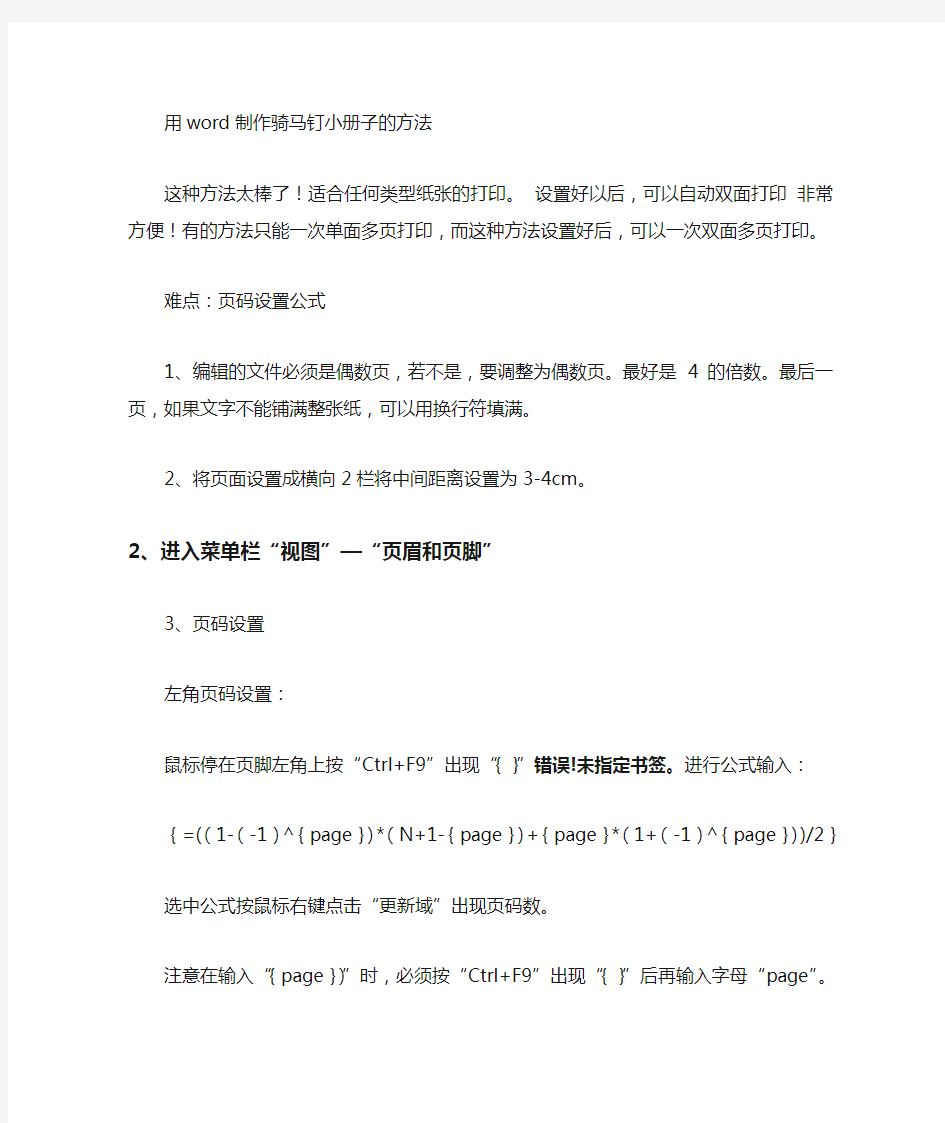
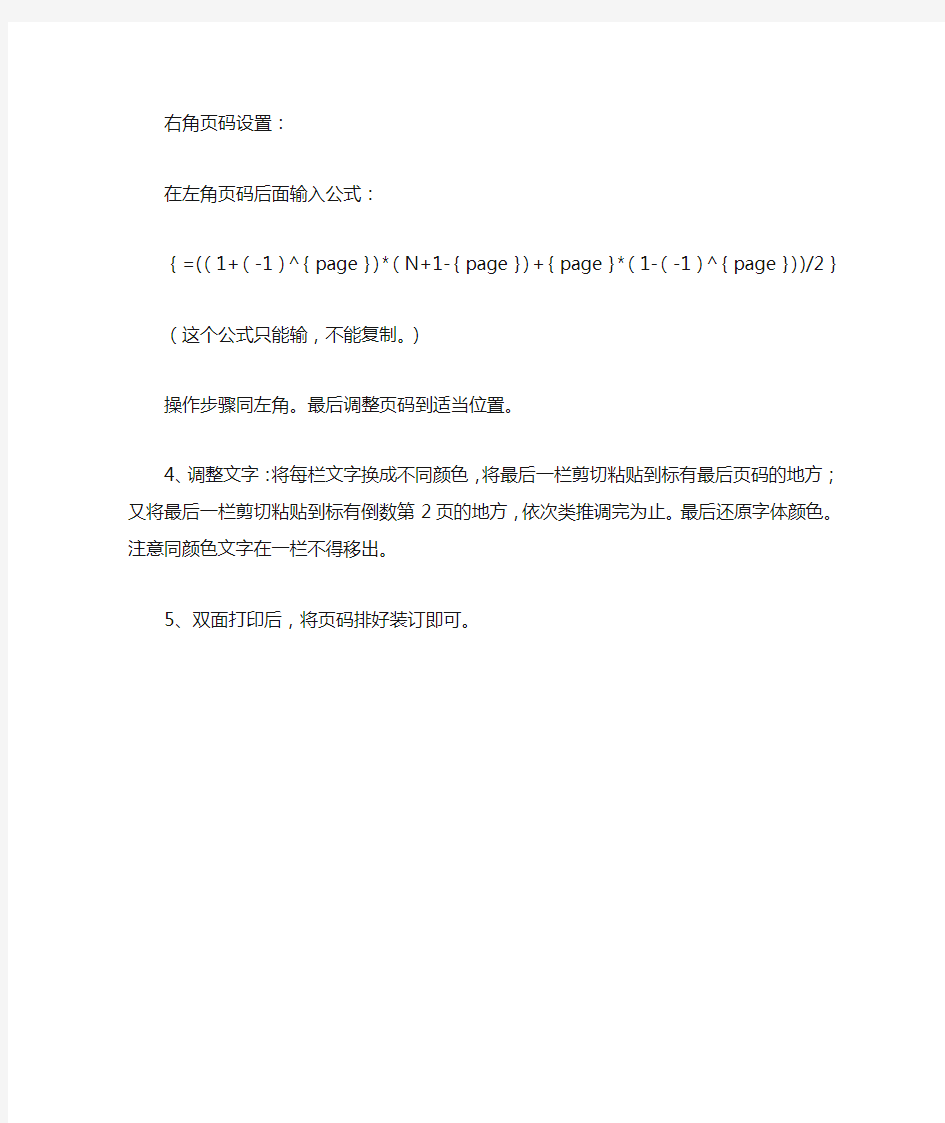
用word制作骑马钉小册子的方法
这种方法太棒了!适合任何类型纸张的打印。设置好以后,可以自动双面打印非常方便!有的方法只能一次单面多页打印,而这种方法设置好后,可以一次双面多页打印。
难点:页码设置公式
1、编辑的文件必须是偶数页,若不是,要调整为偶数页。最好是4的倍数。最后一页,如果文字不能铺满整张纸,可以用换行符填满。
2、将页面设置成横向2栏将中间距离设置为3-4cm。
2、进入菜单栏“视图”—“页眉和页脚”
3、页码设置
左角页码设置:
鼠标停在页脚左角上按“Ctrl+F9”出现“{}”错误!未指定书签。进行公式输入:
{=((1-(-1)^{page})*(N+1-{page})+{page}*(1+(-1)^{page}))/2}选中公式按鼠标右键点击“更新域”出现页码数。
注意在输入“{page})”时,必须按“Ctrl+F9”出现“{}”后再输入字母“page”。
右角页码设置:
在左角页码后面输入公式:
{=((1+(-1)^{page})*(N+1-{page})+{page}*(1-(-1)^{page}))/2}(这个公式只能输,不能复制。)
操作步骤同左角。最后调整页码到适当位置。
4、调整文字:将每栏文字换成不同颜色,将最后一栏剪切粘贴到标有最后页码的地方;又将最后一栏剪切粘贴到标有倒数第2页的地方,依次类推调完为止。最后还原字体颜色。注意同颜色文字在一栏不得移出。
5、双面打印后,将页码排好装订即可。
word拼页制作小册子
用A4 纸打印成A5 大小的册子为例讲解 如果已经用WORD排完版了,那么按如下操作,重新排版;如果你准备开 始写,那么你很幸运,不用重复排版了? 一、页面设置 第一主角页面设置,打开WORD文档,进行页面设置(文件->页面设置): 页边距方向: 横向 页码范围: 拼页 装订线0 厘米。因为是从页面的中间装订 纸张选择A4 版式选中奇偶页不同 确定后,会发现WORD将页面变成A5 了,并会把A5当作一个页面来看待,就像平常的操作一样,区别在于打印上,以下再讲。 因为选择的是奇偶页不同,所以可以在偶页和奇页上分别进行页眉页脚的设置,这样设置的好处是页面更统一。如: 把奇页的页码放在最右边,而偶页的页码放在最左边,知道为什么不,嘿嘿,因为这样在装订好之后,页码都会在页的最边缘上,如果还不懂,找本书打开看看就知道了。 二、打印 单页面设置还不算完,现在说说另一个主角――打印。 不好讲,以例为证:
假设A5的小册子共有10页,则在打印时可以这样设置。(文件->打印)页码范围10,1 ,2,9,8,3,4,7,6,5, 每 2 个一组看看有什么规律,再以每 4 个一组看看。 第1xxA4 纸 正面:10,1 反面:2,9 第2xxA4 纸 正面:8,3 反面:4,7 第3xxA4 纸 正面:6,5 以 2 个一组的规律是: 每两个数的和等于首页及末页的和。 以 4 个一组的规律是: 大数,小数,小数+1,大数-1。 一般都是这样做,竖着写总页数的一半即从 1 写到5,后再每一个数的后面用总页数+1(即首页及末页的和)减去前面的数,值写在后面,就会变成: 1,10 2,9 3,8 4,7 5,6
打印机双面设置打印技巧
双面打印设置 文档需要双面打印时,可以有多种设置和打印方法。 ?手动双面打印 从菜单选择【文件】|【打印】命令,显示“打印”对话框,如图所示:选中“手动双面打印”,其他设置保持默认值。当开始打印时,打印机会在打印完一面后提示换纸,将纸张背面放入打印机即可打印出背面内容。每张纸都需要手动放入打印机才能打印背面。手动双面打印的方法比较麻烦,适合打印纸张很少的情况。 ?分别打印奇数页和偶数页 如果先打印所有的奇数页,再在所有奇数页的背面打印偶数页,就能比较快速地完成双面打印。从菜单选择【文件】|【打印】命令,显示“打印”对话框,如图所示: 在“打印”中选择“奇数页”,并单击【确定】按钮开始打印。 打印时,通常会将纸匣中最上面的纸先送入打印机。 打印完毕,会得到按1,3,5……顺序排列的所有奇数页。
将这些奇数页重新放入纸匣,一般应将背面未打印的部分朝向正面。 注意如果开始打印,第1张送入打印机的纸不是第1页,而是页码最大的纸。还需要注意纸张方向,不要使背面在打印出来后文字颠倒。 此外,打印背面时会从奇数页的最后一页开始逆页序打印,需要注意Word文档中最后一页的页号。如果最后一页的页号为偶数,直接将所有的奇数页放入纸匣;如果最后一页的页号为奇数,应取出已打印好的最后一页纸,并将余下的奇数页放入纸匣,否则将会出现偶数页打印错位(例如,最后一页为99页时,如果把所有的奇数页放入纸匣,第98页会打印在第99页背面,正确的应该是打印在第97页背面)。 在“打印”对话框的“打印”中选择“偶数页”,并单击“选项”按钮,显示对话框,如图24所示。 选中“打印选项”中的“逆页序打印”,将会从最后一页开始逆序打印。如果纸匣中最上面的纸已打印的页面是第97页,则背面将会打印第98页,并按照96,94,92…的顺序打印其他页,从而实现双面打印。 分别打印奇数页和偶数页效率较高,但如果出现卡纸等问题,就需要重新打印出现问题的奇数页和偶数页。 ?全自动双面打印 全自动双面打印需要采用具备双面打印功能的打印机。利用打印机的设置,就能在打印完一张奇数页后,自动将纸重新卷回并打印背面的偶数页。 具体用法可参见双面打印机的使用说明。在打印设置中通常采用默认设置即可。
如何用Word文档打印小册子
如何用Word文档打印小册子(A4打印成32K)工作中,我们常常会有许多资料,这些资料如果是电子版的,存在电脑中,不方便随时随地学习。许多人就会想办法将资料打印出来,装订好,随时携带来学习。但我们现在WORD文档常用A4纸排版,如果直接打印,相应的纸质资料不仅大而且会比较多。如果我们打印成小册子,就可以将资料装订成32开本的“小书”,携带和阅读都会方便。 下面,我将一步一步教你如何将普通A4纸排版的WORD文档打印成32K的小册子。首先我们假设大家已经有排好版,可打印的现成文档了。 第一步,点击“打印”按钮,弹出“打印”对话框。如图1所示。 图1 打印窗口
第二步,选择好可用的打印机名称,再点击“属性”按钮。将弹出打印机属性窗口。 第三步,选择“完成”选项卡,选中“双面打印(手动)”,再在“小册子打印”下选择“A4(左侧装订)”,即可。如图2所示。 图2 打印机属性窗口 说明:其他选项卡和内容保持默认即可,不需要修改。 第四步,点击“确定”按钮,返回“打印”窗口。该窗口内容可不修改,如图3所示。
图3 打印窗口 第五步,如果确认无误,直接点击“确认”按钮。即可。 第六步,此时你需要守在打印机旁等待打印的资料出来,先出来的是文档的正面(奇数页)--(机器不同,可能会有不同,亦有可能是偶数页先出来。有些机器可以在打印时设置)。 第七步,打印完一面后,直接将打印出来的资料重新放回打印机纸盒内。 第八步,在电脑上,点击“继续”打印的确认按钮。此时将会打印出资料的反面。 第九步,全部打印出来之后,此时你只要将资料对对折一下,在折痕处采用骑马订的方式将其装订好。 这样一个小册子就打印并装订好了。
如何用WORD打印小册子
如何用WORD打印小册子 郑州市农业路 冯灵全 ----我经常需要打印一些自己用的几十页厚的小册子,希望用A4纸打印成A5大小版面然后 对折,在中缝处订一下就成。但由于以前没有这样打印过,不知如何在WORD中实现自动编排,又不愿意将各页先打印出来再利用复印机重新整理的笨办法,经过试验,摸索出一种比较方便实用的方法,供朋友们参考。 ----要实现打印出来的文章能够直接装订成小册子,首先要满足下列条件: ----第一、纸张要设置成横向,左右各打印一页,并且各自有自己的页码(分栏是不行的);----第二、各页打印顺序必须自动重新排列,否则无法在打印结束后直接装订。 ----要满足第一个条件,可以使用拼页打印方式将页面一分为二,左右打印。而第二个条 件可以在WORD的打印窗口中控制,即打印时直接输入页码顺序,比如输入顺序8,1,2,7,……,打印出来的实际顺序就是8,1,2,7,……。但问题是:如何得到这个页码顺序?比如要打印一个(最少的)8页的A5大小的小册子,就需要用2张A4纸,第一张纸正面打印第8,1页,反面打印2,7页,第二张纸正面打印6,3页,反面打印4,5页,这样在中缝处钉一下,就成了页码顺序为1,2,3,4,5,6,7,8的小册子。如果页数较少时可以人工推算出来各页打印顺序,但是当页数较多时就非常麻烦了。我想到了经常使用的EXCEL,并很好的实现了任意页数的小册子的页码顺序计算方法。 ----下面以一个简单的例子介绍打印一个小册子的过程: ----1、在WORD中对要打印的文章进行页面设置。在“文件”菜单中选择“页面设置”,选“纸张大小”,将打印方向选择为“横向”,并正确选择纸张大小。图(1) ----选择“页边距”标签,设置各边距,并选中右边的“拼页”选项。图(2) ----将“纸张来源”设置为“手动送纸”。按“确定”完成页面设置。 ---- 2、在WORD的“插入”菜单中选择插入“页码”。
如何解决word双面打印时,反面的字会颠倒的问题
如何解决word双面打印时,反面的字会颠倒的问题(另附:如何利用WORD打印小册子步骤)~ 现在我的小说已经写了一、二百页了,经常写了后面忘了前面,所以想把自己的文章打印成小册子,方便自己阅读,研究了几个小时加上费了N张纸后,终于打印成册了~哈哈~ 这个摸索的过程有些艰辛,为了方便其他朋友和自己今后使用,特把过程记录下来,一是如何利用WORD打印小册子的详细步骤,二是如何解决双面打印时,反面的字不再颠倒。 先说一,打印折叠的小册子的一般步聚(摘自互联网另加几张自己剪的详图) 创建小册子的时候,最好从一个新的空白文档开始,以便可以更好地控制文本、图形和其他元素的位置。也可以为原有文档添加书籍折页,但是添加书籍折页后,就需要重新安排一些元素。 从新建的空白文档开始 1、在“文件”菜单上,单击“页面设置”,然后单击“页边距”选项卡。(图1) 2、在“多页”列表中,选择“书籍折页”。(图1)(当为页面设置选择“书籍折页”时,Microsoft Word 在纸的一页上打印两页。将纸折叠时,可以像书一样打开。该选项为不止两页的文档设计。)如果文档没有设为横向,Microsoft Word 会将其设为横向。 3、在“内侧”和“外侧”框中,键入或选择页边距(图1)(页边距:页面上打印区域之外的空白空间。)内侧和外侧的间距。如果为满足装订的要求,折页需要更大的间距,请在“装订线”框中键入或选择所需间距。 4、在“每册中页数”列表中,选择希望单个小册子包含的页数。(图1)(我是普通的装订机,选择了每小册20页,其实就是五张A4纸折叠起来成十张的厚度,再厚的话,订书钉就打不进去了。我一百页的小说也就分成了五小册。) 如果文档中的页数超过了为小册子选择的页数,Word 将文档作为多个小册子来
怎样用word排版制作小册子
怎样用word排版制作小册子
怎样用word排版制作小册子?制作说明书 (2011-12-01 14:38:25) 转载▼ 标签: 分类:电脑图文 排版 制作小册子 words入门 校车事故 小册子 房价 鸿门宴 杂谈 方法一:
方法二: 利用“拼页”功能制作手册,简单易用!下用Word拼页功能制作手册
Word制作文档的功能强大,灵活多样。如若满足各种不同需求,还要适当应用。下面介绍的是利用Word软件的拼页功能制作各种手册。 所谓手册,是指那些类似于书一样的多页文档。打印出来之后用钉书机订好,就成为一本页码顺序一致的书了。这种手册最适合于制作各种产品和服务的使用说明书;公司内部参考的多面文档,如规章制度,聘用合同等。而总页码数应为4的倍数。如4,8,12,16……页。其原因是每一页纸的一面可以打印两页,两面就可以打印4页。总页数是4的几倍,就需要几张纸。不足的部分须用空页补齐。 言归正传。打开Word之后,首先确定选择了正确的打印机。然后从页面设置开始。用鼠标点“文件”菜单,再点“页面设置”。 然后点“纸张大小”选项卡,选择所需的纸张大小(一般用A4纸,因此做出的小册子就是A5大小的)。再用鼠标点“页边距”选项卡,选择“拼页”选项,以及所需的页边距大小。因为装订位置在两页的中缝处,所以不需要保留装订线的间距)。 在其它常规选项设置好之后,点“确定”退出对话框。这时屏幕上的内容显示区显示的一页是整张纸面积的一半。但Word是将这一页当做整张纸看待。所以设置方式与平常完全相同。
键入内容,设置好页眉和页脚,包括页码。在整个文档制作完成之后(这部分的工作与平常完全一样),就可以开始打印了。 手册制作的第2个步骤是打印。所谓拼页的意思就是把任意不同的2页拼在一张纸上打印,以此来实现各种所需文档的制作。为了制作我们的手册,必需明确应该将哪两页拼在一起。 以16页的文档为例:第一张纸的第一面打印第16页(最后一页)和第1页。中间用逗号隔开。这里的顺序是最关键的。你可以找一本书自己琢磨一下。整个打印步骤如下表所示。 第_张纸第_面页码 一16,1 一2,15 二14,3 二4,13 三12,5 三6、17 四10,7 四8,9 为了弄清拼页的关系和顺序,所以从上面的数据中找出规律。如下: 每次打印两页的页码之和均等于首页与末页之和。 每次都是先打印偶数页,后打印奇数页。 掌握了上面这两条规律你就不会搞错了。我们拿一本56页的书为例。 第_页第_面页码 一56,1=57-56 2,55=57-2 ……
最新妙用设置书籍装订式双面打印
妙用设置书籍装订式 双面打印
妙用word 设置书籍装订式双面打印 我打印Word文档做资料的时候,为了节省纸张,常常要把A4纸一面打印两页内容,双面打印后,做成书籍。按照word自带的双面打印功能,打印出来的页码会乱,肯定不行,所以我在经过一番试验浪费了几张A4纸后,终于都找到了切实可行的办法: 仅供学习与交流,如有侵权请联系网站删除谢谢14
1.文件-打印-页码范围填:1,3,5,7,9,11,13,15(依此类推); 2.每页的版数:2版; 3.按纸张大小缩放:A4; 4.确定,打印完后依顺序把纸反过来(第1,3页的要放在最上面,下面依次放好,要注意纸张方向要放对,不然的话打出来就会倒过来了!)放到送纸盒里; 5.文件-打印-页码范围填:4,2,8,6,12,10,16, 仅供学习与交流,如有侵权请联系网站删除谢谢14
14(依此类推); .每页的版数:2版; 7.按纸张大小缩放:A4; 8.确定。 这样做的原理就是word在打印页码时,页码范围方框里填写在前的页码会先输出打印, 仅供学习与交流,如有侵权请联系网站删除谢谢14
所以在打偶数页时,把第4页放到第2页的前面。 打印出来的结果是正面1,3,反面4,2。 把A4纸对折,从中间裁开,就样就象书本一样第1页的反面为第2页,第3页的反面是第页。 注:裁纸时,我试过割纸刀等,但最好用的就是男人刮胡须的刀片,这样裁出来的纸张边缘非常整齐。 也谈如何用WORD打印小册子 一、文章录入和编辑 仅供学习与交流,如有侵权请联系网站删除谢谢14
按照正常方法编辑好文章并存盘(不用考虑页码及页面设置)。 二、在EXCEL中自动生成页码顺序 打开EXCEL,在相应的单元格中填入如下公式: C3=A1 D3=1 E3=2 F3=C3-1 C4=C3-2向下填充,所需行数应满足页数的需要 D4=D3+2向下填充,所需行数应满足页数的需要 E4=E3+2向下填充,所需行数应满足页数的需要 F4=F3-2向下填充,所需行数应满足页数的需要仅供学习与交流,如有侵权请联系网站删除谢谢14
如何用WPS制作小册子
用WPS制作小册子的方法 出版小册子你自己也能 制作公司内部手册、内部出版物或个人打印收藏资料小册子等,常需要将一张大幅面的纸张对折成正反共四面来打印,四面四个页码,页码并不连续,但从折痕处折叠,用骑马钉装订成册,页码就连续了。这在印刷厂来说,简直是小菜一碟。但是,自己用电脑设计打印这样的册子,实现起来就有点难度。下面,我给大家介绍用金山WPS文字处理软件进行书籍折页打印,制作和打印一本这样的小册子的具体方法。 一、纸张尺寸选择 设计小册子所用的最大版面尺寸,就是你的打印机能够支持打印的最大幅面。比方说,如果你的打印机最大支持A4纸,那么在屏幕上设计页面就最大只能设置为A4。A4纸对折以后,刚好相当于A5纸的尺寸。 启动WPS文字软件,执行“文件→页面设置”菜单命令或双击页面左上角的空白处,打开页面设置对话框,在“纸张”选项卡设置纸张大小为A4。 二、折页参数设置 切换到“页边距”选项卡,在其“页码范围”一栏中选择“多页”一项后边的内容,该下拉列表框共提供3项内容可选:其中“普通”表示我们平常所看到的普通排版方式,不折页;选“书籍折页”方式打印的小册子,从左向右翻阅,也就是我们目前常看的图书样式;“反向书籍折页”方式打印的小册子,从右向左翻阅,就像古籍阅读顺序类似。 因为我们目前一般多采用现代阅读方式,所以我们选择“书籍折页”。这时纸张自动设置为横向,同时下面出现“每册中的页数”下拉框,我们一般选择“全部”。 关于“每册中的页数”这个参数,说明书中没有说明,使用者容易在这个问题上犯糊涂,不知该如何选择,故有必要说明一下: 由于构成小册子的每张纸都被分割成左右两部分,而且需要双面打印,因而每张纸上共有4页纸张相连但版面独立且不连贯的内容(折叠后才能内容连贯),所以每册中的页数都是4的倍数,如4、8、12等。如果页数不多,可选择“全
如何用Word文档打印小册子
如何用Word文档打印小册子 (A4打印成32K)工作中,我们常常会有许多资料,这些资料如果是电子版的,存在电脑中,不方便随时随地学习。许多人就会想办法将资料打印出来,装订好,随时携带来学习。但我们现在WORD文档常用A4纸排版,如果直接打印,相应的纸质资料不仅大而且会比较多。 如果我们打印成小册子,就可以将资料装订成32开本的“小书”,携带和阅读都会方便。 下面,我将一步教你如何将普通A4纸排版的WORD文档打印成32K的小册子。首先我们假设大家已经有排好版,可打印的现成文档了。 第一步,点击“打印”按钮,弹出“打印”对话框。如图1所示。 图1打印窗口 第二步,选择好可用的打印机名称,再点击“属性”按钮。将弹出打印机属性窗口。 第三步,选择“完成”选项卡,选中“双面打印(手动)”,再在“小册子打印”下选择“A4(左侧装订)”,即可。如图2所示。 图2打印机属性窗口 说明: 其他选项卡和内容保持默认即可,不需要修改。 第四步,点击“确定”按钮,返回“打印”窗口。该窗口内容可不修改,如图3所示。图3打印窗口 第五步,如果确认无误,直接点击“确认”按钮。即可。 第六步,此时你需要守在打印机旁等待打印的资料出来,先出来的是文档的正面(奇数页)--(机器不同,可能会有不同,亦有可能是偶数页先出来。有些机器可以在打印时设置)。
第七步,打印完一面后,直接将打印出来的资料重新放回打印机纸盒内。 第八步,在电脑上,点击“继续”打印的确认按钮。此时将会打印出资料的反面。 第九步,全部打印出来之后,此时你只要将资料对对折一下,在折痕处采用骑马订的方式将其装订好。 这样一个小册子就打印并装订好了。技术重点及提醒: 1.因为是正反面打印,有些打印机打印的出纸和出页顺序与示例中用的“HP”打印机可能不同(一般打印机会有提示,也可参照提示操作。不过试打一下会比较保险些),所以,大家可以先试打几页,如果没有问题就可以全部打印了。 2.因为双页小册子,一页A4纸上的内容相当于平常4页文档的内容,所以,打印时,最好保证页面是4的倍数,这样打印出来的内容才在装订时刚刚好。如果所有页数除以4的余数小于等于2时,在反面打印时,则不可将最后一页放入,否则会出现错页的情况。(这个问题视打印机不同会有不同,即有些不放,有些则需要全放。大家可按自己打印机的提示操作。也可以分别打印 1、2、 3、4页不同文档试验一下) 3.如何装订骑马订?可以将对折纸的骑缝放在2张桌子的连接处,保证中间有一0.5CM的缝隙,将订书机展开(一般小型办公用订书机如果不展开,肯定无法在纸的对折处装订的),直接用上半部分对准折痕按下,订书针即可穿过。再订下半部分。然后,将订书针压下。即可。 4.如果内容超过64页,最好分2个册子来打,否则,打印的纸张过厚,可能普通订书机无法订穿,得换大订书机方可。(普通杂志一般页面不多都会用骑马订装订,如《互联网周刊》等;一般厚点的则采用胶订,如《经理人》)。
word小册子模板
竭诚为您提供优质文档/双击可除 word小册子模板 篇一:用woRd打印书籍小册子 用word打印书籍小册子 一、准备: 1.在菜单上单击--“文件”--“页面设置”--“页边距”选项卡。如图 2.设置页边距:在“上”“下”“内侧”和“外侧”框中,键入或选择页边距。 如果折页需要更大的间距,请在“装订线”框中键入或选择所需间距。参考:a4纸打印小册子时设置数据:上:1厘米;下:0.34厘米;内侧: 1.28厘米;外侧:2厘米。 3.在页码范围“多页”选项列表中,选择“书籍折页”。word会自动将纸张方向设为横向。 4.“每册中页数”设置不同可以得到不同装订方式的小册子: a:选“4”,得到[4页一组]装订方式的小册子:即双面打印后把每一张纸都分别对折,然后叠在一起装订。适用于
没有切纸机时,装订较厚的书籍时装订后右边缘仍是非常整齐。 b:选“全部”----得到[杂志]样式装订的小册子:即双面打印后把所有纸张重叠并对折,就是按页码顺序排列的一本书。适用于不太厚的资料。 c:选8、12等其它数字,得到[课本/日记本]样式装订的小册子。例如:选“20”:即双面打印后依次按顺序,把每5张纸(5x4=20页)重叠并对折,然后把对折后的小小册子再摞起来装订,就得到按页码顺序排列的一本书。适用于特别厚的书籍。 5.在“页面设置”框内点“纸张”标签,在“纸型”选“a4”。a4纸用得最多,当然,你也可以选择你需要的纸型。说明:设置好后在word窗口中的页面视图自动以1/2的a4纸大小显示,与打印时a4纸一面打两版(2页)页面内容相同,并不象平常情况下设置什么纸型就以什么纸型大小来显示视图。 6.在“页面设置”框内点“版式”标签,设置“页眉”“页脚”。参考:(word小册子模板)页脚不小于1.2厘米。 到这里小册子设置完毕。 二、打印: 在“文件”菜单内单击“打印(p)”,打开“打印”对话框,或按快捷键“ctrl+p”(注意:不要在常用工具栏上
打印机如何实现双面打印的技巧
打印机如何实现双面打印的技巧 很多办公室和家庭使用的激光打印机都没有自动双面打印功能。为了节省纸张,手动双面打印也就成了无奈之举。但实际上,当打印的稿件比较多时,笔者发现这一办法使用起来存在诸多困难,如卡纸、正反面内容页码不连续等。为了解决这一问题,笔者经过实践,总结出几点经验和大家分享。 1.要确保打印纸质量。使用不合格的纸张不仅会对机器本身造成损伤,而且在打印过程中还容易发生卡纸现象。特别是在打印纸张的另一面时,纸张经过加热后容易变形,这时卡纸问题更为突出。而双面打印一旦出现卡纸,处理起来非常麻烦,而且还浪费了纸张。所以双面打印时尽量选择无粉尘、70g/m2以上的纯木浆纸张。 2.打印纸最好选未开包的纸张。因为纸张裸露在空气中,容易吸收空气中的水分,含水重的打印纸经过打印机加热后也会变形。大量打印时,使用这种变形的纸张同样容易卡纸。 小提示:从这一点我们可以看出,如果打印量不是很大,不要一次性往打印机进纸盒中放入过多的纸张,以免受潮。同时包装内未用完的纸张也需要做好防潮工作。 3.打印设置。以笔者使用的柯尼卡美能达1350打印机和 Microsoft Office2003为例来说明操作步骤。首先点击“文件”选 择“打印”,出现打印对话框,在“页面范围”中保留默认值为“全部”,在“打印”中选择“奇数页”,点击“确定”即可。奇数页打印好之后,然后把它们放入进纸盒中,如果你的文档在排版时最后一页刚好是偶数页,那么在“打印”中选择“偶数页”,同时在“选项”中勾选“逆页序打印”,点击“确定”后就可以开始打印了。当然笔者提醒大家如果你排版时最后一页是奇数页时,以上办法显然是行不通的,此时,如果文档打印页数或份数比较少时,可把最后一页抽出来单独打印。但是笔者发现最简单的方法是在文档的末尾加上一页空白页,人为地把文档最后一页变成偶数页就很方便了。掌握了以上办法你只要把纸张两次放入打印机,打印机就会双面打印并按页码顺序整理出来,特别是在打印数量较大的情况下,特别管用。 小提示:当我们打印完奇数页,把纸张放入进纸盒的时候需要注意纸张的放置方向,不然打印出来的稿子的内容不在同一个方向上。
(整理)妙用设置书籍装订式双面打印.
妙用word 设置书籍装订式双面打印 我打印Word文档做资料的时候,为了节省纸张,常常要把A4纸一面打印两页内容,双面打印后,做成书籍。按照word自带的双面打印功能,打印出来的页码会乱,肯定不行,所以我在经过一番试验浪费了几张A4纸后,终于都找到了切实可行的办法: 1.文件-打印-页码范围填:1,3,5,7,9,11,13,15(依此类推); 2.每页的版数:2版; 3.按纸张大小缩放:A4; 4.确定,打印完后依顺序把纸反过来(第1,3页的要放在最上面,下面依次放好,要注意纸张方向要放对,不然的话打出来就会倒过来了!)放到送纸盒里; 精品文档
5.文件-打印-页码范围填:4,2,8,6,12,10,16, 14(依此类推); .每页的版数:2版; 7.按纸张大小缩放:A4; 8.确定。 这样做的原理就是word在打印页码时,页码范围方框里填写在前的页码会先输出打印,所以在打偶数页时,把第4页放到第2页的前面。 打印出来的结果是正面1,3,反面4,2。 把A4纸对折,从中间裁开,就样就象书本一样第1页的反面为第2页,第3页的反面是第页。 注:裁纸时,我试过割纸刀等,但最好用的就是男人刮 精品文档
胡须的刀片,这样裁出来的纸张边缘非常整齐。 也谈如何用WORD打印小册子 一、文章录入和编辑 按照正常方法编辑好文章并存盘(不用考虑页码及页面设置)。 二、在EXCEL中自动生成页码顺序 打开EXCEL,在相应的单元格中填入如下公式:C3=A1 D3=1 E3=2 F3=C3-1 C4=C3-2向下填充,所需行数应满足页数的需要 D4=D3+2向下填充,所需行数应满足页数的需要 E4=E3+2向下填充,所需行数应满足页数的需要 F4=F3-2向下填充,所需行数应满足页数的需要在A1单元格内填入你的小册子所需要的页数,比如你的小册子做成后共有64页,就在A1中填入64,此时EXCEL就会自动生成对应的页码顺序。其中左边两列为奇数页(也就是正面)的页码,右边两列为偶数页(也就是反面)的页码(指打印时的正、反面)。如果不知道小册子可能要用多少页,你可以新建一文档,按照小册子的尺寸设置好页面,将第一步保存的文件复制过来即可知道需要多少页。 注意,上述表格在向下填充公式时,如果填充的行数少,自动生成页码时就会缺页,因此宁可多填充一些行;但填充的行数多了,实际页码以后的编号会和上面的重复。没关系,此时只要用你填入的数字除以4,其 精品文档
打印机手动双面打印技巧
打印机手动双面打印技巧标准化文件发布号:(9312-EUATWW-MWUB-WUNN-INNUL-DDQTY-KII
很多办公室和家庭使用的激光打印机都没有自动双面打印功能。为了节省纸张,手动双面打印也就成了无奈之举。但实际上,当打印的稿件比较多时,笔者发现这一办法使用起来存在诸多困难,如卡纸、正反面内容页码不连续等。为了解决这一问题,笔者经过实践,总结出几点经验和大家分享。 1.要确保打印纸质量。使用不合格的纸张不仅会对机器本身造成损伤,而且在打印过程中还容易发生卡纸现象。特别是在打印纸张的另一面时,纸张经过加热后容易变形,这时卡纸问题更为突出。而双面打印一旦出现卡纸,处理起来非常麻烦,而且还浪费了纸张。所以双面打印时尽量选择无粉尘、70g/m2以上的纯木浆纸张。 2.打印纸最好选未开包的纸张。因为纸张裸露在空气中,容易吸收空气中的水分,含水重的打印纸经过打印机加热后也会变形。大量打印时,使用这种变形的纸张同样容易卡纸。 小提示:从这一点我们可以看出,如果打印量不是很大,不要一次性往打印机进纸盒中放入过多的纸张,以免受潮。同时包装内未用完的纸张也需要做好防潮工作。 档需要双面打印时,可以有多种设置和打印方法。 ?手动双面打印 从菜单选择【文件】|【打印】命令,显示“打印”对话框,如图所示。 选中“手动双面打印”,其他设置保持默认值。当开始打印时,打印机会在打印完一面后提示换纸,将纸张背面放入打印机即可打印出背面内容。每张纸都需要手动放入打印机才能打印背面。手动双面打印的方法比较麻烦,适合打印纸张很少的情况。 ?分别打印奇数页和偶数页
如果先打印所有的奇数页,再在所有奇数页的背面打印偶数页,就能比较快速地完成双面打印。从菜单选择【文件】|【打印】命令,显示“打印”对话框,如图所示。 在“打印”中选择“奇数页”,并单击【确定】按钮开始打印。打印时,通常会将纸匣中最上面的纸先送入打印机。 打印完毕,会得到按1,3,5……顺序排列的所有奇数页。将这些奇数页重新放入纸匣,一般应将背面未打印的部分朝向正面。注意如果开始打印,第1张送入打印机的纸不是第1页,而是页码最大的纸。还需要注意纸张方向,不要使背面在打印出来后文字颠倒。此外,打印背面时会从奇数页的最后一页开始逆页序打印,需要注意Word文档中最后一页的页号。如果最后一页的页号为偶数,直接将所有的奇数页放入纸匣;如果最后一页的页号为奇数,应取出已打印好的最后一页纸,并将余下的奇数页放入纸匣,否则将会出现偶数页打印错位(例如,最后一页为99页时,如果把所有的奇数页放入纸匣,第98页会打印在第99页背面,正确的应该是打印在第97页背面)。 在“打印”对话框的“打印”中选择“偶数页”,并单击“选项”按钮,显示对话框,如图所示。
Word轻松打印书籍小册子
Word轻松打印书籍小册子 工作中,为了便于阅读和工作汇报,需要将文档(例如简历、总结)打印成书籍形式的小册子。很多人都不知道如何设置,今天部落窝为您解说一下Word打印小册子设置方法。 在用Word/Wps编辑和排版文档时,要如何实现书籍折页打印呢?其实,运用Word/Wps提供“书籍折页”功能便可实现这些操作。正向书籍折页:按我们常见的页码顺序折叠成书刊开本尺寸的书贴反向书籍折页:就像古书的格式,从右边页向左边页阅读具体操作步骤:1、打开Word/Wps文档窗口,切换到“页面布局”功能区。在“页面设置”分组中,单击显示“页面设置”对话框按钮。2、在“页面设置”对话框里,切换到“页边距”选项卡。在“页码范围”区域单击“多页”下拉三角按钮,并在打开的下拉菜单中选择“书籍折页”选项。3、在“页边距”区域设置合适的页边距。如果需要装订Word文档,可以设置装订线页边距数值。 当选择“书籍折页”或“反向书籍折页”选项时,页边距的左、右边距将变成内侧、外侧边距,纸张方向只能使用“横向”类型。 4、切换到“纸张”选项卡,单击“纸张大小”下拉三角按钮,并在打开的下拉菜单中选择合适的纸张类型。 由于使用“书籍折页”页面设置后,纸张方向只能选择“横向”,
因此用户应当选择2倍于书籍幅面的纸张类型。例如,如果书籍是A4幅面,则应该选择A3纸张;如果书籍是B5幅面,则应该选择B4幅面。完成纸张大小的设置后单击“确定”按钮。 5、返回文档窗口,依次单击“文件”→“打印”按钮。 6、由于各种打印机的自动化性能不一致,所以在打印过程中,要根据打印机的性能选择。进入打印机属性,选择“双面打印,短边装订”。Word可以直接在打印页面设置栏目直接选择。提示:纵向打印一般选择翻转长边,横向打印一般选择翻转短边。 7、如果打印机没有双面打印功能,可以选择“手动双面打印”,然后单击“打印”按钮开始打印。打印完一面后,整叠番过来 再放回纸盒,再点击屏幕提示框中的“确定”按钮继续打印就 可以了。▼
13清单计量规则 小册子打印排版(双面打印中间装订)
A.1、土石方工程 一、平整场地:按设计图示尺寸以建筑物首层建筑面积计算 二、挖一般土方;按设计图示尺寸以体积计算 三、挖沟槽土方/沟槽土方:(1)房屋建筑按设计图示尺寸以基础垫层底面积乘以挖土深度计算;(2)构筑物按最大水平投影面积乘以挖土深度(原地面平面标高至坑底高度)以体积计算。 四、冻土开挖:按设计图示尺寸开挖面积乘厚度以体积计算 五、挖淤泥、流沙:按设计图示位置、界限以体积计算 六、管沟土方:(1)以米计量,按设计图示以管道中心线长度计算。(2)以立方米计量,按设计图示管底垫层面积乘以挖土深度计算;无管底垫层按管外径的水平投影面积乘以挖土深度计算。 A.2、石方工程 一、挖一般石方:按设计图示尺寸以体积计算。 二、挖沟槽石方:按设计图示尺寸沟槽底面积乘以挖石深度以体积计算。 三、挖基坑石方:按设计图示尺寸基坑底面积乘以挖石深度以体积计算。 四、基底摊座:按设计图示尺寸以展开面积计算。 五、管沟石方:(1)以米计量,按设计图示以管道中心线长度计算。(2)以立方米计量,按设计图示截面积乘以长度计算。 A.3、回填 一、回填方:按设计图示尺寸以体积计算。(1)场地回填:回填面积乘平均回填厚度;(2)室内回填:主墙间面积乘回填厚度,不扣除间隔墙。(3)基础回填:挖方体积减去自然地坪以下埋设的基础体积(包括基础垫层及其他构筑物) 二、余方弃置:按挖方清单项目工程量减利用回填方体积(正数)计算。 三、缺方内运:按挖方清单项目工程量减利用回填方体积(负数)计算。 B地基处理与边坡支护工程 B.1地基处理 一、换填垫层:按设计图示尺寸以体积计算。 二、铺设计土工合成材料:按设计图示尺寸以面积计算。 三、预压地基/强夯地基/振冲密实(不填料):按设计图示尺寸以加固面积计算。 四、振冲桩(填料):(1)以米计量,按设计图示尺寸以桩长计算。(2)以立方米计算,按设计
打印机实现双面打印的四种方法
四种方法实现文档双面打印 在日常办公中要求对文档进行双面打印是很常见的,在打印机没有自带双面打印功能的情况下,如何既节约人力成本,又能快速实现双面打印呢?具体情况具体分析,一起看看在下面四种情况下的双面打印法。 一、在Word2007中快速实现双 面打印 Word是目前最通用的办公软 件,在Word2007中要实现双面打 印是很简单的。单击Office按钮, 在下拉菜单中单击选择“打印”,在 “打印”对话框中单击勾选“手动双 面打印”复选项(图1),再单击打印 按钮进行打印。Word会先把1、3、 5……等单页的内容发送到打印机 打印,打印完单页后会弹出一个对 话框提醒换一面打印,按对话框中 提示,将出纸器中已打印好一面的 纸取出并将它们放回到送纸器中, 然后按下“确定”,则可打印出双页 内容。 二、在Excel2007中快速实现双 面打印 Excel2007并没有提供双面 打印功能,在Excel2007中要实现 双面打印,需要先下载安装一个小 插件ExcelPrinter。 ExcelPrinter下载地址: https://www.360docs.net/doc/881882474.html,/so ft/utilitie/officetools/204/420204.shtml 安装ExcelPrinter后,再打开Excel2007切换到“加载项”选项,你会发现比原来多出了“手动双面打印”和“打印当前页”这两项工具按钮(图2)。单击“手动双面打印” ,效果就和Word中的双面打印一样,会在打印完单页内容后弹对话框提醒你换一面,确定后再打印出双页内容。
三、设置打印机驱动实现快速双面打印 目前有不少打印机的驱动程序中 就提供了双面打印设置。我们可在控 制面板的“打印机和传真”里调出安装 的默认打印机,右键单击默认的打印 机图标,选择“属性”,打开该打印机 的属性窗口,在这个窗口中一般就可 以找到设置双面打印的项目了。以爱 普生ME200来说,在打印机属性窗 口的“页面版式”选项下就有一个“双面 打印”复选项(图3),选中此项即可进 行双面打印。而佳能IP1600的双面 打印选项则是在“页设置”选项下。 小提示:请一定安装打印机随机提供 的驱动光盘,使用Windows提供的默 认驱动是不可能有这些特殊打印功能 的。在不需要双面打印时还得从在里 更改才行。 四、使用FinePrint快速实现双面打印 除了打印机驱动支持双面打印 以外,我们还可以使用FinePrint来 实现双面打印。 FinePrint 下载: https://www.360docs.net/doc/881882474.html,/soft/1/125 5.html 安装FinePrint后会添加一台名 为FinePrint的打印机,你可把这台 打印机设置为默认打印机,或者在打 印时选择使用FinePrint打印机进行 打印。这样在打印时就会先弹出 FinePrint设置窗口(图4),把此窗口 右下角的“双面”复选项选中,再单击 “打印”按钮即可实现双面打印。 第一次使用FinePrint进行双面 打印时,会提示获取你的打印机信 息,你必须一步一步按向导提示完成 设置操作后才能进行打印。 上面介绍了四种双面打印方法, 具体使用哪一种比较好,那就得看实际情况了。不过要提醒一下,很多使用时间比较久的打印机都无法完全避免一次进多张纸的问题,如果在双面打印时一但进多张纸,则后面打印的所有纸张就会因错页而报废。因此,建议大家在进行双面打印时最好守在打印机旁,一旦发生这种情况马上采取措施。
Word如何设置双面打印
Word如何设置双面打印 ——网络人有妙招 日期:2012-09-22 作者:网络人gxh 随着绿色时代的到来,公司追求的已经不仅仅是售后利润,更多的是想着如何降低生产、办公、销售的成本,而我就职的网络人公司也早已跟上了时代的步伐。如今我们公司都在强调降低办公成本,大多时候我们已经是无纸化办公,所有的文件资料、培训资料、会议资料都是通过我们公司的网络人远程办公软件来分发的。 今天我在这里呢,提倡大家尽量无纸化办公,在办公用纸方面能省一点是一点,在降低成本的同时还可以为环保事业做贡献。当然,有些公司是不能真正无纸化办公的。所以我提议,打印资料双面打印。 在办公中打印耗材是非常昂贵的,所以为了尽量节省纸张,我们往往会将一张纸正面和反面都用上(双面打印)。毕竟支持自动双面打印的打印机很少,大多数情况下的打印机都是不支持双面打印的,这个时候我们就必须来手动设置双面打印了。
打印机支持双面打印时设置方法: 若要检查您的打印机是否支持双面打印,可以查看打印机手册或咨询打印机制造商,也可以执行下列操作: 1、单击“文件”选项卡; 2、单击“打印”; 3、在“设置”下,单击“单面打印”。如果提供了“双面打印”,则您的打印机已设置为双面打印。 提示:如果打印到复印打印一体机,并且复印机支持双面复印,那么它可能也支持自动双面打印。如果安装了多台打印机,可能一台打印机支持双面打印,而另一台打印机不支持双面打印。 打印机不支持双面打印,手动设置双面打印方法: 如果打印机不支持自动双面打印,您有两种选择:使用手动双面打印,或分别打印奇数页面和偶数页面。
通过使用手动双面打印来打印 如果打印机不支持自动双面打印,则可以打印出现在纸张一面上的所有页面,然后在系统提示您之时将纸叠翻过来,再重新装入打印机。 在Word 2010中,执行下列操作: 1、单击“文件”选项卡; 2、单击“打印”; 3、在“设置”下,单击“单面打印”,然后单击“手动双面打印”。 打印时,Word将提示您将纸叠翻过来然后再重新装入打印机。 打印奇数页和偶数页 您也可通过执行以下步骤,在纸张两面上打印: 1、单击“文件”选项卡; 2、单击“打印”; 3、在“设置”下,单击“打印所有页”。在库的底部附近,单击“仅打印奇数页”;
用word打印小册子的三种方法
第一种,直接排版打印 新建一个文档,按照前面的要求在页面对话框中设置为2栏,每栏的字符数和行数同原文档每页的设置一致,然后将原文档的页面拷贝到新文档的对应位置。如将原文档的第一页拷贝到新文档第一页的左栏,原文档的第一页拷贝到新文档第一页的右栏,最后在页脚位置添加文本框,手工输入页码。此种方式形象、直观,适合于页面数较少的公文打印,缺点是对排好版的公文进行修改时,会导致版面混乱,需要重新排版。第二种,利用打印机的小册子打印功能进行打印 近年的新款打印机一般都带有小册子打印功能。下面以IP1800打印机为例说明,在Word中选择“文件→打印”,单击“属性”按钮,在页面版式页中依次钩选“双面打印”、复选框(见图1),就可以自动实现将文档按照设置的纸张大小打印成小册子。此种方式操作方便、快捷,但打印出来的页面缩小了一半,为了保持原始大小,可以通过在打印前更改页面尺寸、字号、图象大小等设置来实现。 第三种,改变页码顺序打印 要实现打印出来的文章能够直接装订成小册子,首先要满足下列条件: 第一、纸张要设置成横向,左右各打印一页,并且各自有自己的页码(分栏是不行的); 第二、各页打印顺序必须自动重新排列,否则无法在打印结束后直接装订。 要满足第一个条件,可以使用拼页打印方式将页面一分为二,左右打印。而第二个条件可以在WORD 的打印窗口中控制,即打印时直接输入页码顺序,比如输入顺序8,1,2,7,……,打印出来的实际顺序就是8,1,2,7,……。但问题是:如何得到这个页码顺序?比如要打印一个(最少的)8页的A5大小的小册子,就需要用2张A4纸,第一张纸正面打印第8,1页,反面打印2,7页,第二张纸正面打印6,3页,反面打印4,5页,这样在中缝处钉一下,就成了页码顺序为1,2,3,4,5,6,7,8的小册子。如果页数较少时可以人工推算出来各页打印顺序,但是当页数较多时就非常麻烦了。我想到了经常使用的EXCEL,并很好的实现了任意页数的小册子的页码顺序计算方法。 下面以一个简单的例子介绍打印一个小册子的过程:
Word双面打印、对折、装订成小册子 页码设置方法
Word双面打印、对折、装订成小册子页码设置方法 分析: 要达到双面打印之后对折就成为小册子,那么页码应该显示如下: 第1页:4 (1) 第2页:2 (3) 第3页:8 (5) 第4页:6 (7) 依此类推 通过对这一对应关系进行分析,得出其变化规律,就可以通过公式来解决了! 设置步骤: 第一步:新建Word文档,并作如下“页面设置”: 将纸张“方向”设为“横向”; 在“版式”中勾选“奇偶页不同”。 第二步:在“格式”→“分栏”中将页面分成“两栏”。 第三步:“视图”→“页眉和页脚”;双击页脚编辑区中的左侧使光标定位与此;按 Ctrl + F9 ,出现 { } ,接输入 = ,再按 Ctrl + F9 ,出现 { } ,输入 page ,将光标移至 { page } 之后,输入 *2+2 ,即整个公式为 {={page}*2+2} ,最后按 Shift + F9 ,这样就会显示页码 4 。 第四步:双击页脚编辑区中的右册使光标定位于此;然后进行类似上面的操作,按 Ctrl + F9 ,出现 { } ,接输入 = ,再按 Ctrl + F9 ,出现 { } ,输入 page ,将光标移至 { page } 之后,输入 *2-1 , 即整个公式为 {={page}*2-1} ,最后按 Shift + F9 ,这样就会显示页码 1 。 到此,第 1 页页码设置完毕。下面继续第2 页: 第五步:按 Ctrl + Enter 调至第2页。 同样,类似第1页的操作,“视图”→“页眉和页脚”;双击页脚编辑区中的左侧使光标定位与此;按 Ctrl + F9 ,出现 { } ,接输入 = ,再按 Ctrl + F9 ,出现 { } ,输入 page ,将光标移至 { page } 之后,输入 *2-2 ,即整个公式为 {={page}*2-2} ,最后按 Shift + F9 ,这样就会显示页码 2 。 第六步:双击页脚编辑区中的右册使光标定位于此;然后重复第四步操作,最后就会显示页码 3 。 至此,第 2 页页码也设置完毕。现在往下按 Enter 键增加页数,页码会自动生成了。 注意:上面讲的主要是页码设置,而文本内容也要做相应的调整,即逢 4、8、12……页码的内容都应调至相应的页面上,否则文本顺序会发生混乱。 最后双面打印、对折、再装订成册就可以了。 如果你嫌计算页码麻烦,可以用EXCEL计算页码,如下:
双面打印
双面打印(手动两面打印) 要进行双面打印(手动两面打印),您必须让打印纸从打印机中过两次。打印时可以使用顶部 出纸槽或直通式出纸盖。Hewlett-Packard 建议打印轻磅纸时使用顶部出纸槽,打印重磅介质 或(打印时)易卷曲的介质时使用直通式出纸通道。 注意Mac OS X 中不支持此功能。 注意手动双面打印会使打印机变脏,降低打印质量。如果打印机脏了,请参阅清洁打印机获得有关说明。 使用顶部出纸槽进行手动双面打印 下面的部分提供了有关不同操作系统的说明。 Windows 1.确保直通式出纸盖已关闭。 2.访问打印机属性(或在 Windows 2000 和 XP 中访问“打印首选项”)。有关说明请参阅 打印机属性(驱动程序)。 3.在设备设置选项卡上,选择允许手动双面打印的选项。 4.在完成选项卡上,选择双面打印。确保未选中Correct Order for Straight Paper Path (更正直通式送纸道的顺序)或直通式送纸道。 注意有些打印机功能在某些驱动程序或操作系统上不可用。有关该驱动程序中各功能可用性的信息,请参阅打印机属性(驱动程序)联机帮助。 5.打印文档。
6.打印完第一面后,取出进纸盘中剩余的纸张,并放在一旁,直到完成手动双面打印作业。 7.收集打印完的页,并将纸叠整齐。 注意图中的星号 (*) 表示页角。 8.将纸叠放回进纸盘。打印面应朝上,底端在前。 9.按控制面板上的执行按钮以打印第二面。 Mac OS 9(HP LaserJet 1160 打印机) 注意对于 HP LaserJet 1160 打印机,Mac OS X 中不支持双面打印。 1.确保直通式出纸盖已关闭。
